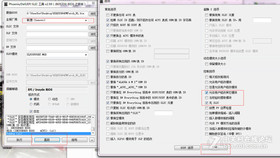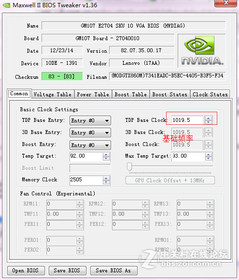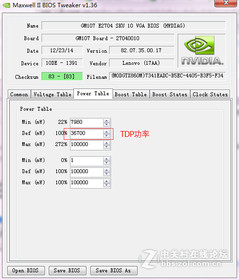[local]1[/local]现在说的是升级2.5英寸ssd的教程,买了msata接口的sdd童鞋可以点击右上角的XX了。
本人由于动手升级时不喜欢拍照,所以没有图片教程,只有文字,不喜欢的也可以闪了。
下面开始:
10年的时候买了款Y460N的机子,用到12年6月份的时候感觉机械硬盘有点不爽了,于是想换个固态玩玩,当时就打算装个系统,装点游戏,所以就买了个64g的就够用了,由于msata接口的固态有点小贵,对于我这种屌丝级的人来说还是买2.5英寸的比较好,比较了半天买了一款7mm的美光64G的。
前几天换了400后用了2两,没有固态的感觉各种不爽,于是想把原460上的换到400上,在某宝上找了下Y400的硬盘架(注意,2.5英寸的ssd要是想和机械共存的话必须要舍弃光驱!!!!)
![]()
开始更换,拆下电池,拔掉光驱,把机子的后盖打开(说实话,后盖确实不怎么好开,开的时候我拿塑料的撬棒撬的时候撬棒的头折在机子里面了,至今未找到残骸![]() )
)
拿掉本子的原来的机械硬盘,具体拆卸方法自己找下论坛,有拆机教程。
将机械硬盘的架子安装到固态上,把固态放到原机械硬盘的位置(至于为什么不直接把固态放到光驱位呢,第一,Y400的主板不知道支不支持光驱位硬盘启动。第二,毕竟光驱位的硬盘是由光驱接口转成sata接口,不如直接用sata接口的好)
安装好固态后下一步要注意了!!!!
把光驱放回去,别盖后盖(因为一会还要开,不好开啊),开机装系统,为什么现在就要开机装系统呢?如果你买了外置光驱盒就别看了,要是没买的话你把机械的放到硬盘架上装到光驱位上去的话,你拿什么装系统,当然,要是用U盘装的话也行,但是最好是先别插机械,先把系统装在固态上。
给固态装系统的时候一定要先格式化固态,这样的话win7的安装程序就自动4K对齐了(什么是4k对齐自己百度)
装好各种驱动,关机。
现在就是把机械放到光驱位了,这里很简单的,就是要注意把原光驱的壳拆下放到硬盘架上,这样你装完的时候从机子右侧看的话还是原装的味道。我就比较杯具了,拆光驱壳的时候把卡子弄断了一根,大家一定要注意啊,拆卸方法在某宝的宝贝简介里有。。。
把机械的装在光驱位上后,开机,按F2,把bios里的启动顺序改下,改成ssd启动
进入系统后把机械的原来的c盘直接格式化就可以了。
好了,写了半天有点乱了,大家凑合看吧,毕竟是第一个出现在论坛的升级2.5英寸的ssd的教程。
希望毒大加精!!!!